Kuinka hitaassa elokuvateatterissa miksi hidastaa videota katsellessasi verkossa

- 1372
- 220
- Gustavo Senger
Sisältö
- Internet -nopeuden vaikutus: Kuinka tarkistaa ja parantaa
- Mitä tehdä, jos video hidastuu koko järjestelmän työn hidastamisen taustalla
- Video hidastuu vain selaimessa (videosoitin)
- Syyt
- Kuinka korjata se
- Jarrut ovat läsnä vain yhdellä sivustolla

Ilta on pilaantunut? Ei lainkaan! Monet tällaiset ongelmat ratkaistaan kirjaimellisesti pari napsautusta hiiren kanssa. Joten puhutaanpa siitä, miksi se hidastaa videota katsellessasi verkossa ja mitä tehdä sille.
Internet -nopeuden vaikutus: Kuinka tarkistaa ja parantaa
Ensimmäinen ja yleisin syy videosisällön hitaaseen lataamiseen on liian jarru Internet. Selvitä, kuinka sen nopeus vaikuttaa laitteesi videotoiston laatuun, yksinkertainen ilmainen verkkopalvelu auttaa Siisti - Riittää avaamaan se missä tahansa selaimessa ja napsauta painiketta "Tarkista online -videon katselun laatu".Palvelu määrittelee:
- Kehyksen vastaanottamisaika.
- Videon latausnopeus.
- Puskurointiaika.
- Videosisällön optimaalinen laatu ottaen huomioon Internet -yhteyden läpimenon.
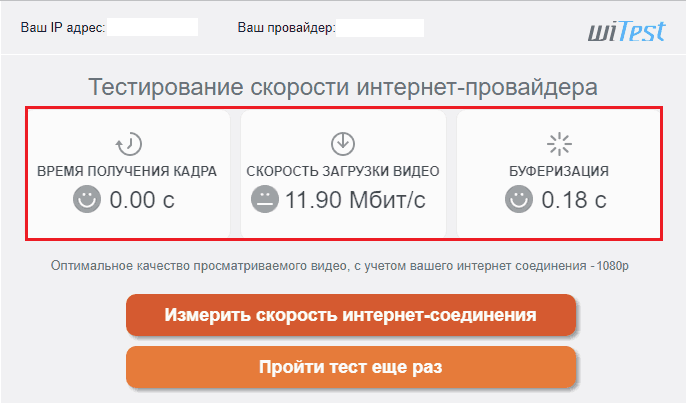
Jos viisaat indikaattorit (tai muut vastaavat palvelut) syövät sinut epätoivoon ja kaipaukseen, Internet on todella syyllinen ongelmaan. Mutta tämä ei ole toivoton. Jos haluat lisätä liitäntää hiukan siirtymättä kalliimpaan tariffiin, tee seuraavat: tee seuraavat:
- Jos mahdollista, kytke palveluntarjoajan verkkokaapeli suoraan laitteeseen - tietokoneeseen tai televisioon, jossa aiot katsoa videota.
- Suorita kaikkien sovellusten työ verkon avulla, lukuun ottamatta videosoittoa tai yhtä selain -välilehteä.
- Puhdista käyttöjärjestelmän selaimen välimuisti ja väliaikaiset kansiot.
- Irrota välityspalvelimen ja VPN -asiakkaat, jos ne ovat valinnaisia pääsyyn verkkoon.
- Jos laite on kytketty Internetiin Wi-Fi: n kautta, aseta se hyvän signaalin vastaanoton vyöhykkeelle, kokeile reitittimen lähetyskanavan valintaa (alla oleva kuvakaappaus), sen lähettimen leveys ja tehotaso. Irrota muut laitteet tukiasemasta, jos mahdollista,.
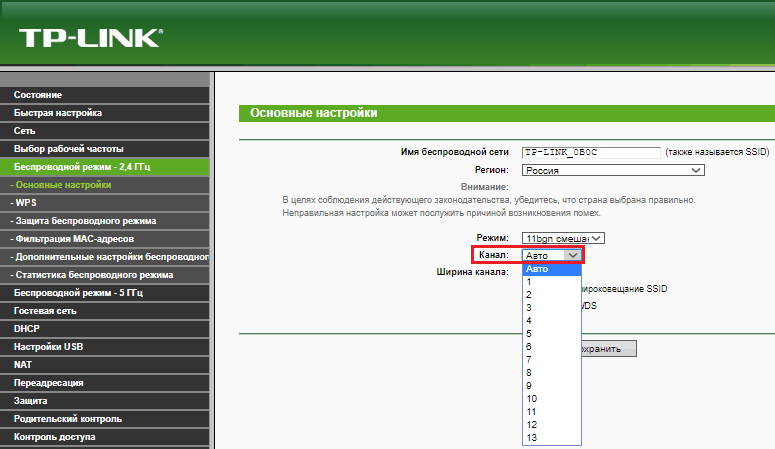
- Vähennä kuvan kuvan laatua Flashpleeren asetuksissa (miten se tehdään ja missä asetus sijaitsee alla).
Mitä tehdä, jos video hidastuu koko järjestelmän työn hidastamisen taustalla
Jarrujen toinen yleisin syy videon katsellessa on "huomaavainen" tietokone. Vaikka jopa kaikkein "kuolleimmat" tietokoneet näyttävät videon ilman vaikeuksia, jos mikään ei häiritse tätä. Ja seuraava voi häiritä:- Ylikuumentua.
- Liian suuri kuormitus prosessorille, muistille, kiintolevylle, verkko- tai videojärjestelmän työohjelmille.
- Infektio viruksen syövistä järjestelmäresursseista (esimerkiksi kryptominer).
- Videoaseman, verkkoohjaimen tai DirectX -virheen virheellinen työ.
- Raudan tehon ongelmat (emolevyn tai näytönohjaimen virtapiirien vika, heikko virtalähde).
- Muut käyttöjärjestelmän ja laitteiston ongelmat ("kuolevat" tai roskiset kovat, järjestelmärekisterin virheet, "käyrät" ohjainten "rikkoutuneet" järjestelmätiedostot).
Ja mitä tehdä sen kanssa?
- Banaalimenetelmä, jonka avulla tietokoneiden ylikuumeneminen 95%: lla tapauksista on puhdistaminen pölystä ja jäähdytysjärjestelmän vahvistaminen. Esimerkiksi erityisen jalustan asentaminen puhaltimilla (alla olevassa kuvassa) tai prosessorin/näytönohjain korttien korvaaminen järjestelmäyksikössä tehokkaammin.

- Prosessorin, muistin, verkon ja loput liiallinen kuormitus poistetaan valmistumalla prosessit aktiivisesti käyttämällä niitä, jos ne käynnistävät kolmannen osapuolen ohjelmat. Jos tämä on jonkinlainen svchost tai muu järjestelmäprosessi, sinun on selvitettävä, mitä se ladataan. Voit luopua laitteiden lataamisesta välilehden avulla "Esitys"Windows Dispetcher tai esimerkiksi apuohjelmat Prosessivalvonta, joka näyttää hyödyllisempää tietoa.
Näytöllä - ikkuna "Järjestelmä Tiedot"Process Monitorissa, joka avautuu painamalla Ctrl+I: tä.
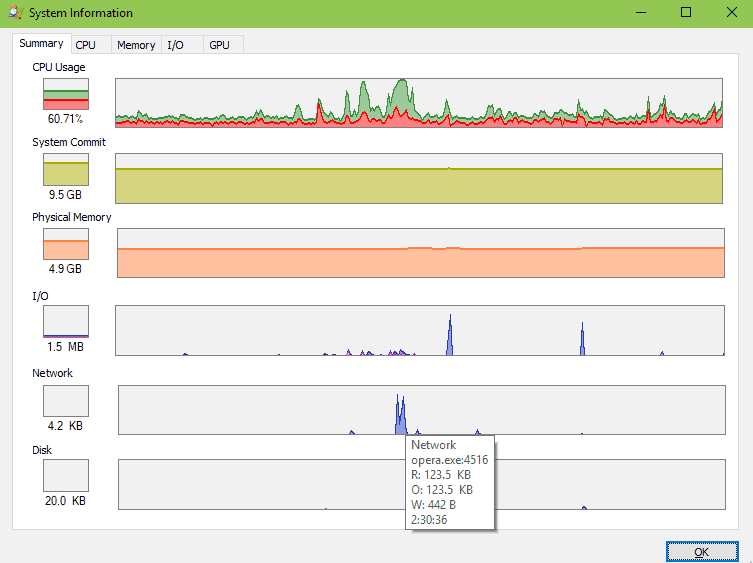
- Tyypillinen merkki tietokoneen tartunnasta, jolla on kriitikko-captomainer-epänormaali korkea kuorma näytönohjaimella tai prosessorilla (yhden tai toisen valinta riippuu tuotetun ”kolikoiden” tyypistä), joka ei vähene seisokkien aikana. Kaikki modernit virustorjut, joissa on tuoreita emäksiä, pystyvät käsittelemään tällaista tartuntaa.
- Jos verkkosovittimen ja videokorttien ohjaimia ei ole päivitetty pitkään, tee se heti. Jos vika, päinvastoin, syntyi kuljettajien päivityksen jälkeen, vie ne vanhoihin versioihin. Asenna DirectX -kirjastopaketti ladata se Microsoftilta.
- Jos epäilet virranongelmaa, jos mahdollista, asenna toinen BP järjestelmäyksikköön. Ja emolevyjen ja videokorttien voimapiirien komponenttien kanssa anna asiantuntijoiden ymmärtää.
- Käyttöjärjestelmän muista ongelmista päätetään usein palautuksella ohjauspisteeseen. Jos puhumme Android -laitteista - palauta tehdasasetuksiin. Kuinka tarkistaa virheitä kiintolevy ja RAM, puhdista roskajärjestelmä ja nopeuta ikkunoita, F1Comp sanoi aiemmissa artikkeleissa.
Video hidastuu vain selaimessa (videosoitin)
Syyt
Se löytyy myös: Internet toimii täydellisesti, sivustot ladataan nopeasti, tietokone ei lennä ja online -video edelleen hidastuu. Tällaisessa tilanteessa olevat tekijät ovat:- Selaimen vanhentunut versio.
- Player HTML5- tai Adobe Flash -sovelluksen vanhentunut versio.
- FlashPleran virheelliset asetukset.
- Kolmas -osapuolen selaimen laajennukset ja paneelit.
- Vammaiset laitteistokiihdytys (ja joskus päällä).
- Videoprosessin prioriteetti on väärin asetettu.
- Mainontaohjelmisto, joka toimii tarkkailijan yhteydessä.
- Asennettuja koodekkeja.
Kuinka korjata se
Päivitä verkkoselain uusimpaan vakaan versioon, aseta FlashPlair -päivitys Adobe -verkkosivustolta (jos Adobe Flash käytetään, eikä HTML5, joka on päivitetty selaimella). Puhdista välimuisti ja evästeet. Sulje käyttämättömät välilehdet.Lataa elokuva tai video, jota aiot katsella selaimeen. Avaa FlashPlair -asetukset ja varmista, että jäljennöksenopeus on asetettu tavalliseksi (ei hidastu), ja kuvapiirroksen laatu ei ole korkeampi kuin viisas suosittelee.
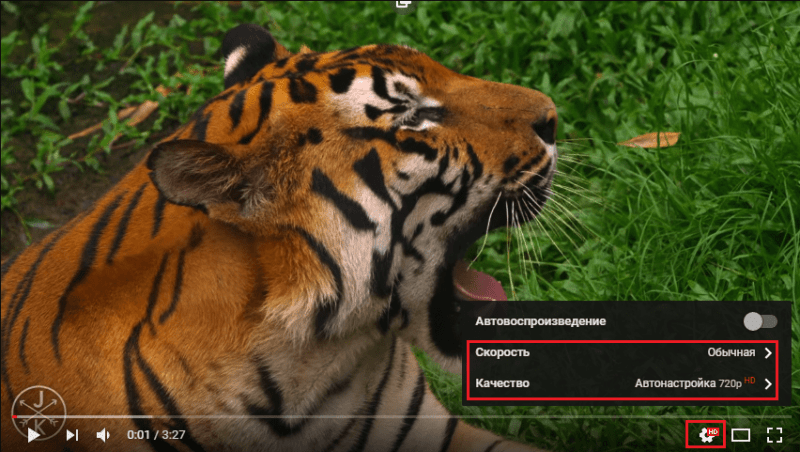
Irrota kaikki selaimessa työskentelevät laajennukset. Epäonnistuminen voi aiheuttaa vaarattomia mainontalukoja ja kääntäjiä, mutta mitä voimme sanoa VPN -asiakkaista ja muista vastaavista asioista! Jos et halua luopua kaikista laajennuksista kerralla, sammuta ne yksi kerrallaan.
Jos videon katselun ongelma esiintyy vain yhdellä tietyllä sivustolla, esimerkiksi YouTube, avaa tämän sivuston soittimen asetukset ja varmista, että et osallistu mihinkään uusien ominaisuuksien testausohjelmaan! Kokeelliset toiminnot eivät usein toimi odotetusti.
Tarkista laitteiston kiihtyvyyden parametrit. Jos se kytketään päälle, sammuta, jos sammuta, kytke päälle. Vaihtoehto on selaimen asetuksissa. Tee sama turbofunktion kanssa, jos se on.
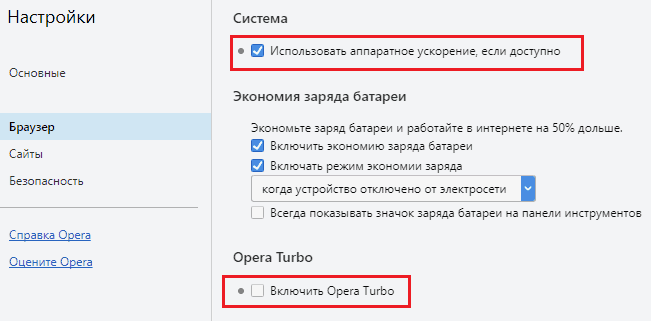
Jos käytät kromiin perustuvaa selainta (Google Chrome, Opera, Yandex ja muut), siirry osioon Liput (Syötä siihen, soita esimerkiksi osoitepalkkiin, ooppera: liput, kromi: liput ja t. D.-A. Etsi toiminto luettelosta Ohita ohjelmiston renderointiluettelo Ja kytke se päälle. Se alkaa työskennellä ohjelman palautuksen jälkeen ja ehkä parantaa merkittävästi videotoiston laatua.
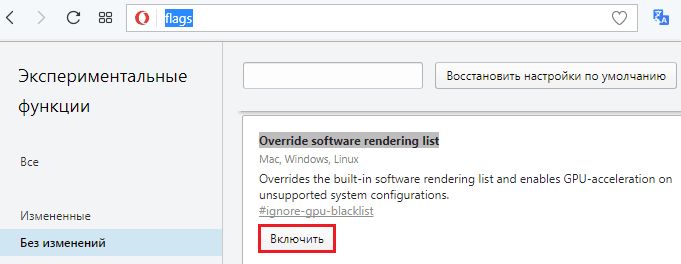
Videosisällön välimuistien nopeuteen vaikuttaa Disco -välimuistin Web -kasvojen koko. Kun se on pieni, välimuisti tapahtuu pieninä annoksina, mikä johtaa toistoon viiveen, joten on parempi tehdä siitä enemmän.
Valitettavasti kehittäjät seuraavat tuotteidensa yksinkertaistamispolkua, ja monissa selaimissa tämä asetus ei enää. Mutta ei mitään, vedämme sen itse, koska se on helpompaa.
- Luo uusi välimuistikansio mihin tahansa kiintolevyyn. Nimeä se, esimerkiksi operacache. Kansion polku ja nimi ei saisi sisältää kyrillisiä merkkejä, muuten oikeaa työtä ei taata.
- Avaa leikkurin ominaisuudet.
- Kopioi "Object" -kenttään suoritettavan tiedoston nimen jälkeen on seuraava avain: [Space]-Levy-cache-dir = "C: \ Operacache " -Levy-välimuisti-koko = 524288000, missä = "C: \ Operacache" on polku luotuun kansioon ja 524288000 on välimuistin koko tavuissa. Tässä esimerkissä oopperan välimuisti on 500 Mt. Jos tämä ei riitä, voit määrittää suuremman määrän.
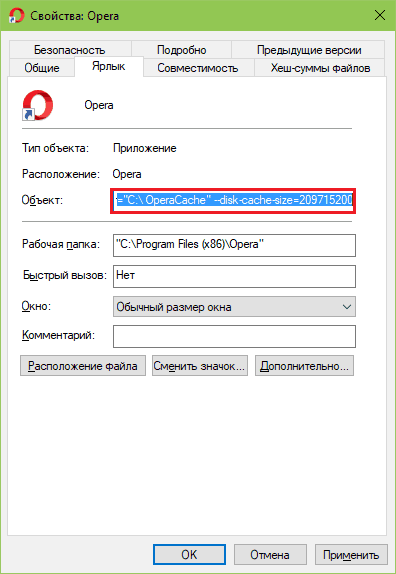
Asetus tulee voimaan uudistamisen uudelleenlataamisen jälkeen. Älä unohda, että sinun on suoritettava se juuri korjaamasi etiketti.
Joskus estävän videon kiihdyttäminen auttaa lisäämään prosessin prioriteettia. Mitä korkeampi prosessin prioriteetti, sitä enemmän systeemisiä resursseja se kuluttaa ja sitä parempaa sen toteutuksen laatua. Parametrin määrittämiseksi avaa tehtävien dispetteri ja etsi videoon liittyvä prosessi (tämän tulisi olla ainoa verkkoselain -välilehti). Napsauta sitä oikealla hiiren näppäimellä ja valitse "Yksityiskohdat". Välilehdessä "Yksityiskohdat"Avaa jälleen kerran prosessin kontekstivalikko ja napsauta"Asettaa etusijalle". Lisää prioriteettiarvoa yhdelle tasolle ja tarkista lisääntymisnopeus.
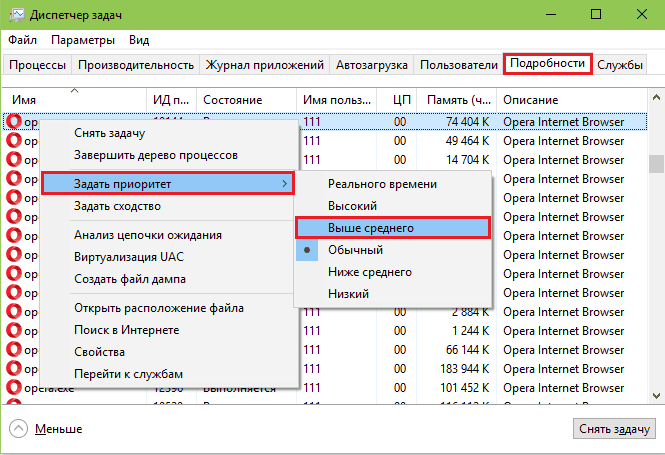
Ole varovainen, oikean ajan prioriteettiprosessin nimittäminen (mahdollisimman korkea) voi verrata koko järjestelmän! Et voi edes siirtää hiiren osoitinta.
Mikään ei auta? Katso tarkkaan välilehteä mustalla videolla. Voi, mutta hänen mainonta oli täynnä! Täällä sinulla on syy. Jotkut käyttäjät sopivat verkkosivuilla mainontaan, jonka he lopettivat huomaamaan sen. Samaan aikaan hän tekee mustan tekonsa. F1Comp on jo puhunut siitä, kuinka päästä eroon selainten mainonnasta.
Ja lopuksi. Jos et käytä web brown-breakeria, vaan erillistä verkkosoittoa videon katselemiseen, muista päivittää koodekit.
Jarrut ovat läsnä vain yhdellä sivustolla
Syyt videon hidastamiseen yhdellä tietyllä sivustolla yllä olevien lisäksi ovat yleensä seuraavat:
- Sisältöpalvelimen alhainen sisällönopeus.
- Sivusto ei pitänyt virustorjuntasi jotain.
Valitettavasti emme voi vaikuttaa ensimmäiseen, voimme mennä vain hänen luokseen myöhemmin. Ja toisen tulisi varoittaa meitä, koska tartunnan saane sisältö voi olla erittäin, erittäin vaarallinen. Tässä tapauksessa on parempi olla riski eikä avaa videota ollenkaan. Jos todella tarvitset, etsi sivustopeili tai kopio tästä videosta toisella resurssilla.
- « 5 parasta ilmaista videon asennusohjelmaa venäjäksi
- Hidastaa tietokonetta Windows 10 llä - mitä tehdä? Yksityiskohtainen johtajuus. »

